Excel金字塔是如何制作的?
金字塔这样的图形的直观渲染力很强,Excel金字塔常用于数据分析的直观展示。本文说说Excel如何制作金字塔。
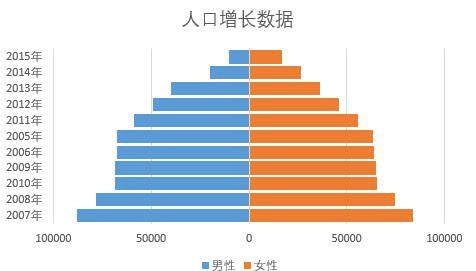
金字塔图
1.以近几年中国人口年龄分布数据举例,数据如下图所示

人口数据
2.为制作金字塔图做准备,首选需要把数据加工一下。将B列“男”人口的数据做负数处理,结果如下图
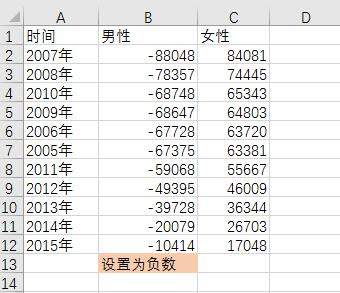
设置为负数
负数处理不需要一个一个数据更改。只需添加辅助列,将原来B列单元格乘以“-1”,得到辅助列为B列的负数,然后将辅助列的负数数值化粘贴回B列即可。
3以上述负数处理过的数据为基础,制作金字塔过程如下图,实际上我们这里所说的金字塔图就是堆积条形图。

插入金字塔图
4 步骤中的关键设置如下
(1)水平坐标轴数字设置
原始数据中有负数,需将金字塔中水平轴的负数转换为正数。“设置坐标轴格式”的“数字”添加“格式代码”:0;0;0
步骤如下图所示。
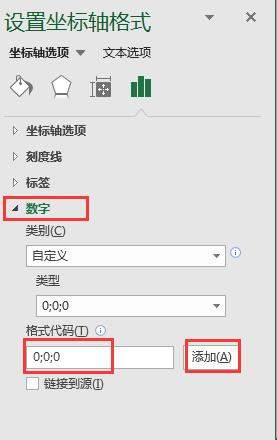
设置坐标轴格式
(2)调整垂直坐标轴位置
默认垂直坐标的位置在中间,需调整到左侧。“设置坐标轴格式”中“标签”的“标签位置”选择“低”。
步骤如下图所示。
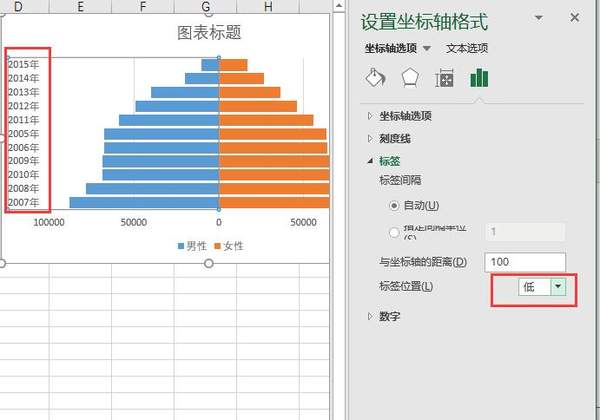
设置垂直坐标轴位置
(3)调整金字塔形状
根据需要可调整金字塔的间隙宽度。可在“设置坐标轴格式”中“系列选项”的“系列重叠”和“间隙宽度”调整比例。
PS:金字塔的“系列重叠”必须设置为“100%”
步骤如下图所示。
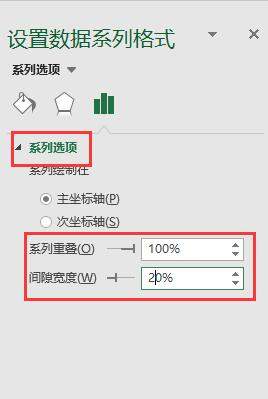
设置系列重叠参数
假如你学习到了这个新技能不妨转发推荐给你的小伙伴。并动动小指头收藏,以免下次走丢。
赞 (0)
